本案例利用Fluent中的VOF模型模拟波浪。
计算几何模型如图所示。

其中左侧面为入口面,水面标高0.04 m,波高0.155m,波长1.35m。
模型顶部面为开敞边界,与大气相同。
本案例几何模型采用外部导入。
-
启动Workbench,添加Fluid Flow(Fluent)模块
-
右键选择A2单元格,点击弹出菜单项Import → Browse…,选择几何文件Design.stp
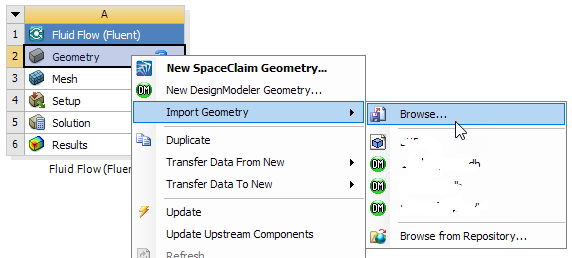
-
右键选择A2单元格,点击弹出菜单项Edit Geometry in DesignModeler…进入DM模块,点击工具栏按钮Generate导入几何模型
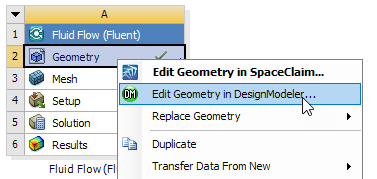
导入的几何模型如图所示。
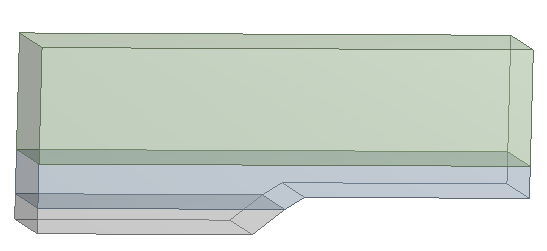
图中为3个几何,下面将其通过布尔运算合并成一个几何体。
-
选择操蛋Create → Boolean,属性窗口中设置Tool Bodies为所有的几何体,点击工具栏按钮Generate合并几何
最终几何模型如图所示。
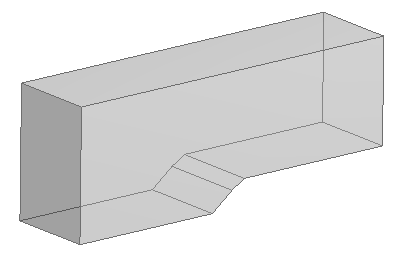
-
关闭DM模块返回至Workbench工作界面
-
鼠标双击A3单元格进入Mesh模块
-
右键选择模型树节点Mesh,点击弹出菜单项Insert → Mesh Sizing,属性窗口中设置Geometry为几何体,设置Element Size为0.02 m
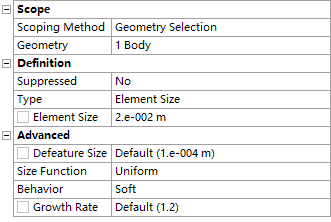
-
鼠标右键选择模型树节点Mesh,点击弹出菜单项Generate Mesh生成网格
生成全六面体网格如图所示。
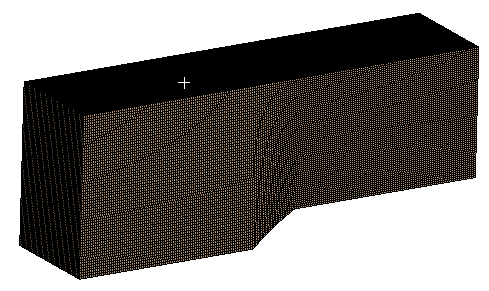
-
如下图所示进行边界命名,边界名称为inlet、outlet、atomosphere
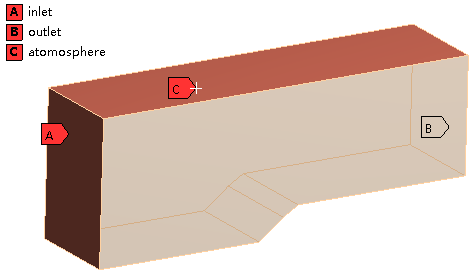
-
鼠标选中模型树节点Mesh,点击工具栏按钮Update更新网格
-
双击A4单元格启动Fluent,激活选项Double Precision以双精度模式进入Fluent
-
双击模型树节点General,右侧面板中激活选项Transient
-
激活选项Gravity,设置重力加速度为(0 -9.81 0)
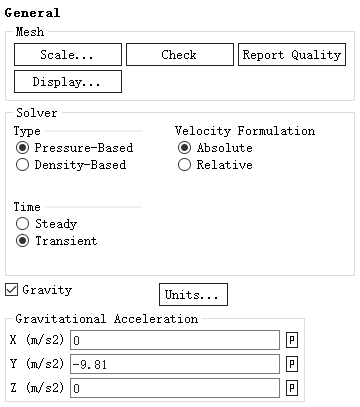
本案例仅需要设置多相流模型,假设流动为层流。
-
双击模型树节点Models > Multiphase弹出多相流设置对话框
-
激活模型Volume of Fluid
-
激活选项Open Channel Flow及Open Channel Wave BC
-
激活选项Interfacial Anti-Diffusion
-
激活选项Implicit Body Force
-
点击按钮OK关闭对话框
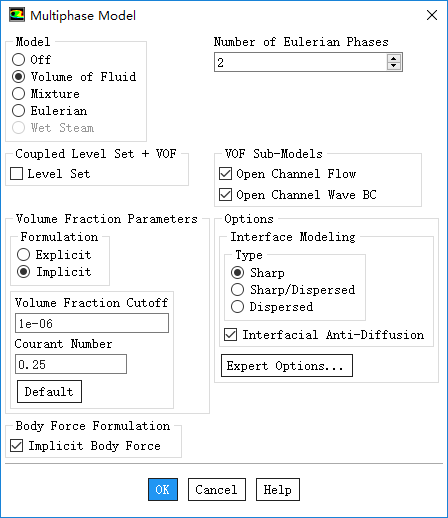
添加材料water。
-
右键选择模型树节点Materials > Fluid,点击弹出菜单项New…打开材料新建对话框
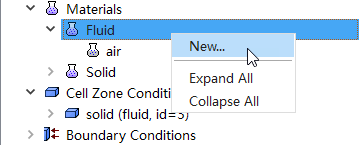
-
添加新材料water,设置其密度为998 kg/m3,粘度为0.001 kg/m-s,点击按钮Change/Create,在弹出的询问是否覆盖的对话框中选择Yes,点击Close按钮关闭材料对话框
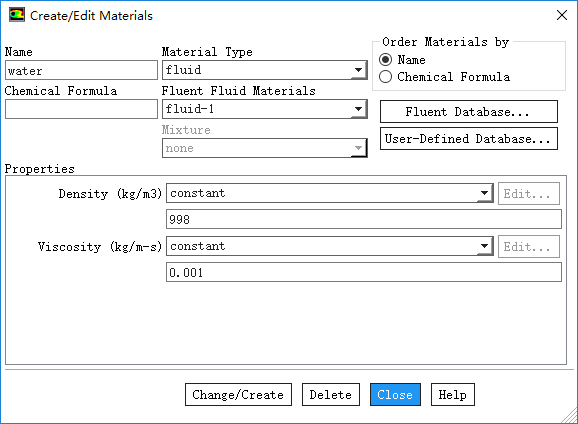
-
右键选择模型树节点Models > Multiphase > Phase > phase-1-Primary Phase,点击弹出菜单项Edit…打开编辑对话框
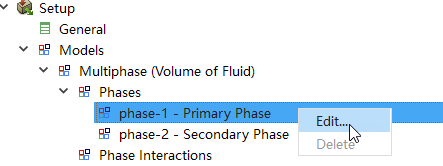
-
设置Name为air,设置Phase Material为air,点击OK按钮关闭对话框
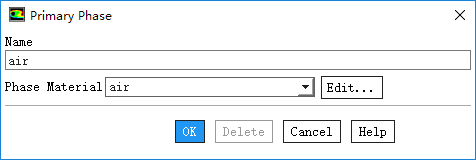
-
相同方式设置phase-2-Secondary Phase,设置Name为water,设置Phase Material为water,点击OK按钮关闭对话框
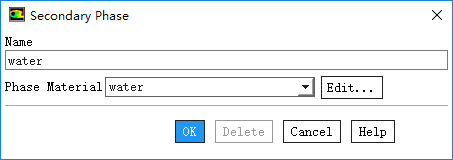
-
右键选择模型树节点Boundary Conditions > atomosphere,点击弹出菜单项Type → pressure-outlet,转换边界类型为压力出口,弹出的对话框中采用默认设置
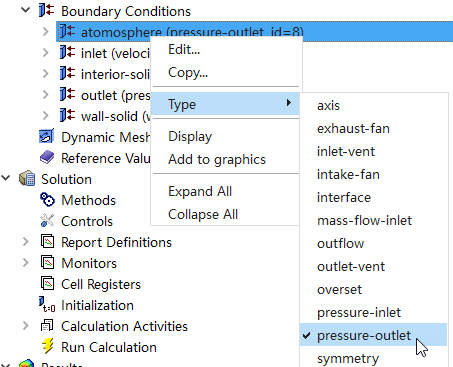
-
双击模型树节点Boundary Conditions > inlet
-
激活选项Open Channel Wave BC,切换至Multiphase标签页
-
设置Wave BC Options为Short Gravity Waves,设置Free Surface Level为0.04 m
-
设置Number of Waves为2
-
下方设置Wave-1的Wave Theory为Fifth Order Stokes,设置Wave Height为0.155 m,设置Wave Length为1.35 m
-
Wave-2采用相同的参数设置
点击OK按钮关闭对话框
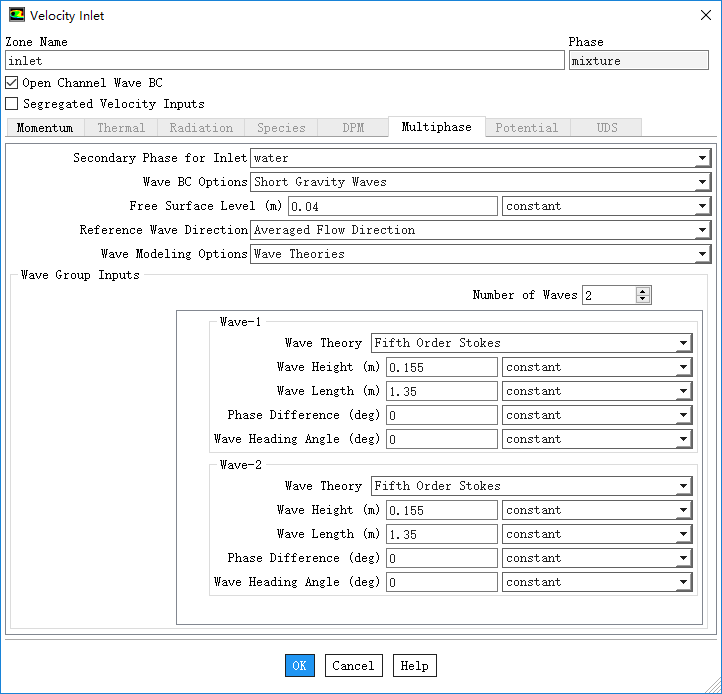
-
鼠标双击模型树节点Boundary Conditions > outlet,弹出出口设置对话框
-
切换至Multiphase标签页
-
激活Open Channel选项
-
设置Free Surface Level为0.04 m
-
设置Bottom Level为-0.1647 m
-
点击OK按钮关闭对话框
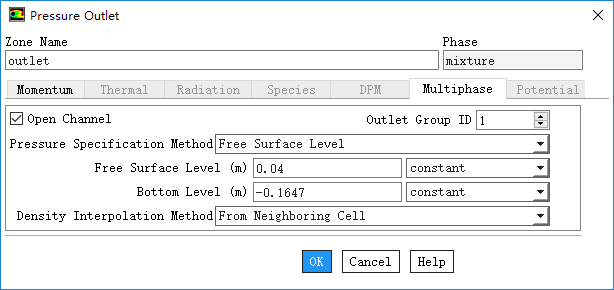
边界条件输入完毕后,可在TUI窗口中输入以下命令:
几何模型在此:链接:https://pan.baidu.com/s/1dGn8BJF 密码:d547
本篇文章来源于微信公众号: CFD之道








评论前必须登录!
注册